ผู้ใช้คอมพิวเตอร์มักประสบกับการรั่วไหลของหน่วยความจำ หากเราจะสร้างรายการปัญหาคอมพิวเตอร์ที่พบบ่อยที่สุด หน่วยความจำรั่วจะทำให้ติดอันดับ 5 อันดับแรก
ปัจจุบัน RAM ขนาด 8GB หรือ 16GB เป็นมาตรฐานในคอมพิวเตอร์ส่วนบุคคล ในทางทฤษฎี จำนวนหน่วยความจำนั้นน่าจะเพียงพอต่อความต้องการของผู้ใช้ทั่วไป
อย่างไรก็ตาม บางครั้งกระบวนการและโปรแกรมที่ทำงานอยู่บนเครื่องของคุณก็ไม่ยอมปล่อยทรัพยากรหน่วยความจำที่ไม่ต้องการอีกต่อไป และนี่คือตอนที่สิ่งต่างๆ ซับซ้อนขึ้น
หน่วยความจำรั่วคืออะไร?
หน่วยความจำรั่วเกิดขึ้นเมื่อโปรแกรมล้มเหลวในการปล่อยทรัพยากรหน่วยความจำที่ไม่ต้องการอีกต่อไป นี้แปลเป็นปัญหาประสิทธิภาพการทำงาน พูดง่ายๆ คอมพิวเตอร์ของคุณคือ หน่วยความจำไม่เพียงพอ.
โดยปกติ เครื่องของคุณจะกระจายหน่วยความจำแบบไดนามิก ซึ่งหมายความว่าคอมพิวเตอร์จะค่อยๆ จัดสรร RAM ให้มากขึ้นเมื่อจำเป็นและทุกที่ที่ต้องการ เมื่อความต้องการนั้นหมดไป ความทรงจำก็กลับคืนมาที่ต้นทาง คอมพิวเตอร์ของคุณจะกระจายหน่วยความจำไปยังกระบวนการถัดไปที่จำเป็นต้องใช้ และอื่น ๆ และอื่น ๆ.
สมดุลนี้จะใช้งานไม่ได้เมื่อโปรแกรมปฏิเสธที่จะเพิ่มทรัพยากรหน่วยความจำที่ไม่ต้องการอีกต่อไป
เมื่อเกิดปัญหาหน่วยความจำรั่ว เครื่องของคุณมักจะพยายามชดเชยปัญหานี้ด้วยการจัดเก็บและเรียกข้อมูลชั่วคราวจากไดรฟ์จัดเก็บ (HDD) กระบวนการนี้เรียกว่า เพจจิ้ง. โดยทั่วไป คอมพิวเตอร์ของคุณใช้ไดรฟ์จัดเก็บเพื่อให้เกินขนาดหน่วยความจำจริง ในลักษณะนี้ อุปกรณ์ของคุณสามารถเปิดเครื่องชั่วคราวให้กับกระบวนการที่อาจเกิดความผิดพลาดได้
อย่างไรก็ตาม วิธีแก้ปัญหานี้จะส่งผลต่อประสิทธิภาพของระบบเมื่อเวลาผ่านไป
หน่วยความจำรั่วไม่ดีหรือไม่?
หน่วยความจำรั่วนั้นแย่มาก เมื่อหน่วยความจำถูกสงวนไว้โดยไม่มีจุดประสงค์ในการใช้งานที่ชัดเจน อาจมี RAM เหลือไม่เพียงพอสำหรับโปรแกรมอื่น
ยิ่งไปกว่านั้น หน่วยความจำรั่วทำให้เกิดปัญหาร้ายแรงตามมาหลายชุด ซึ่งรวมถึงอายุของซอฟต์แวร์ การหยุดทำงาน การขัดข้อง โปรแกรมไม่ตอบสนองและปัญหาอื่นๆ ที่คล้ายคลึงกันอีกมากมาย
ฉันจะรู้ได้อย่างไรว่าคอมพิวเตอร์ของฉันมีหน่วยความจำรั่วหรือไม่
หากคุณมีหน่วยความจำ RAM เหลือน้อย คุณจะเริ่มประสบปัญหาทางเทคนิคทุกประเภท เราจะแสดงรายการที่พบบ่อยที่สุดด้านล่าง
- ประสิทธิภาพของคอมพิวเตอร์ช้า. เครื่องของคุณต้องใช้เวลาหลายสิบวินาทีหรือนาทีในการประมวลผลคำขอ ซึ่งโดยปกติแล้วจะใช้เวลาไม่เกินหนึ่งวินาทีในการดำเนินการให้เสร็จสิ้น
- คุณไม่สามารถเปิดโปรแกรมเพิ่มเติมได้. เนื่องจากไม่มีหน่วยความจำเหลืออยู่
- โปรแกรมที่ทำงานอยู่มักจะค้างและหยุดทำงาน. เมื่อกระบวนการเหล่านี้ร้องขอการเข้าถึง RAM เพิ่ม จะไม่มีการตอบกลับ เป็นผลให้พวกเขาติดอยู่
หากคุณต้องการตรวจสอบว่าโปรแกรมใดกินหน่วยความจำคอมพิวเตอร์ของคุณ ให้เปิด ผู้จัดการงาน. คลิกที่ หน่วยความจำ แท็บเพื่อแสดงรายการกระบวนการหน่วยความจำ hogging
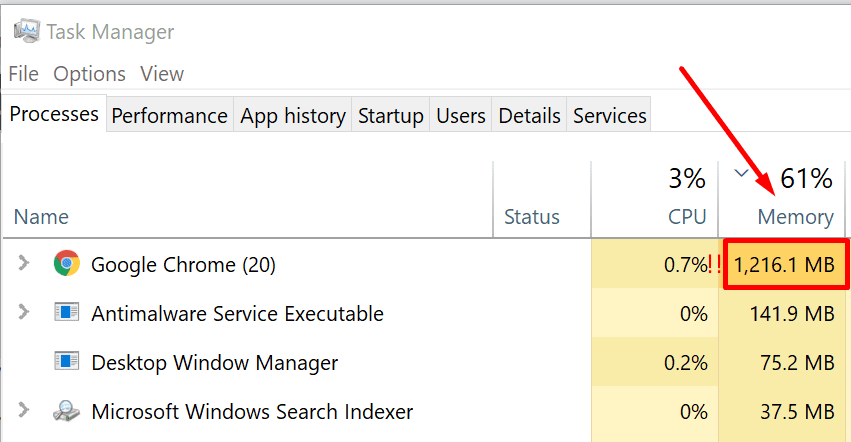
จะป้องกันการรั่วไหลของหน่วยความจำได้อย่างไร?
- ตรวจสอบให้แน่ใจว่าคุณมี RAM เพียงพอ. ติดตั้ง RAM เพิ่มเติมหากจำเป็น
- เรียกใช้โปรแกรมน้อยลงในเวลาเดียวกัน. ปิดโปรแกรมพื้นหลังที่ซ้ำซ้อนเมื่อคุณกำลังเรียกใช้กระบวนการจัดการหน่วยความจำ
- อย่าเปิดหลายสิบแท็บ. เบราว์เซอร์ขึ้นชื่อเรื่องการใช้หน่วยความจำมากเกินไป ยิ่งคุณเปิดแท็บมากเท่าใด เบราว์เซอร์ของคุณก็ยิ่งต้องการ RAM มากเท่านั้น เป็นที่ทราบกันดีว่า Chrome ใช้หน่วยความจำจำนวนมาก ดังนั้นโปรดคอยตรวจสอบแท็บของคุณ
- ใช้โปรแกรมตรวจสอบหน่วยความจำ. การรั่วไหลของหน่วยความจำจำนวนมากตรวจไม่พบ โดยเฉพาะอย่างยิ่งหากพวกเขาไม่ก่อให้เกิดปัญหาที่มองเห็นได้ นั่นเป็นเหตุผลที่การติดตั้งแอพตรวจสอบหน่วยความจำเป็นสิ่งสำคัญ อย่าลืมตรวจสอบรายงานเป็นประจำเพื่อตรวจหาความผิดปกติของหน่วยความจำอย่างรวดเร็ว
วิธีแก้ไขหน่วยความจำรั่ว
ปิดโปรแกรมและรีสตาร์ทคอมพิวเตอร์
การปิดโปรแกรมและกระบวนการต่างๆ ที่กินหน่วยความจำของคุณด้วยตนเองน่าจะช่วยได้ หากไม่ได้ผล คุณต้องรีบูตเครื่อง การรีสตาร์ทคอมพิวเตอร์จะช่วยให้คุณเพิ่มหน่วยความจำทั้งหมดที่ถูกบล็อกก่อนหน้านี้ได้
ลดจำนวนโปรแกรมที่ทำงานเมื่อเริ่มต้น
หากเปิดโปรแกรมหลายโปรแกรมโดยอัตโนมัติเมื่อคุณเริ่มคอมพิวเตอร์ แสดงว่า RAM ของคุณทำงานหนักโดยไม่จำเป็น หากคุณไม่ต้องการโปรแกรมเหล่านั้น อย่าเปิดโปรแกรมเหล่านั้นโดยอัตโนมัติ
เปิดตัว ตัวจัดการอุปกรณ์ และคลิกที่ สตาร์ทอัพ แท็บ ปิดการใช้งานโปรแกรมทั้งหมดที่ไม่จำเป็นเมื่อเริ่มต้น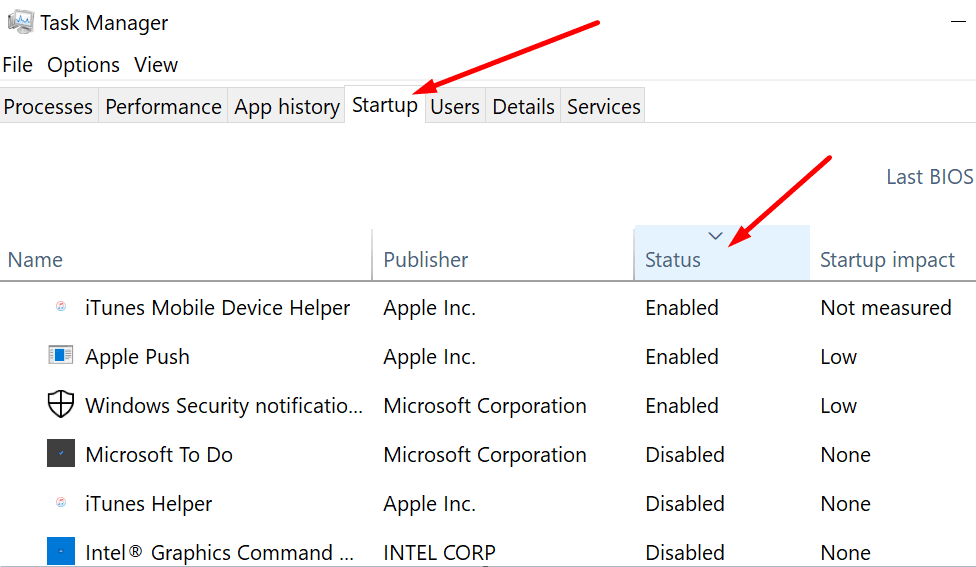
ใช้เครื่องมือวินิจฉัยหน่วยความจำ
Windows 10 มีเครื่องมือที่สะดวกเรียกว่า Windows หน่วยความจำในการวินิจฉัย. ตามชื่อของมัน เครื่องมือนี้จะสแกนคอมพิวเตอร์ของคุณเพื่อหาความผิดปกติของหน่วยความจำ
ในการเปิดเครื่องมือ ให้คลิกที่แถบค้นหาของ Windows และป้อน mdsched.exe สั่งการ. จากนั้นกด Enter เพื่อเปิดเครื่องมือ
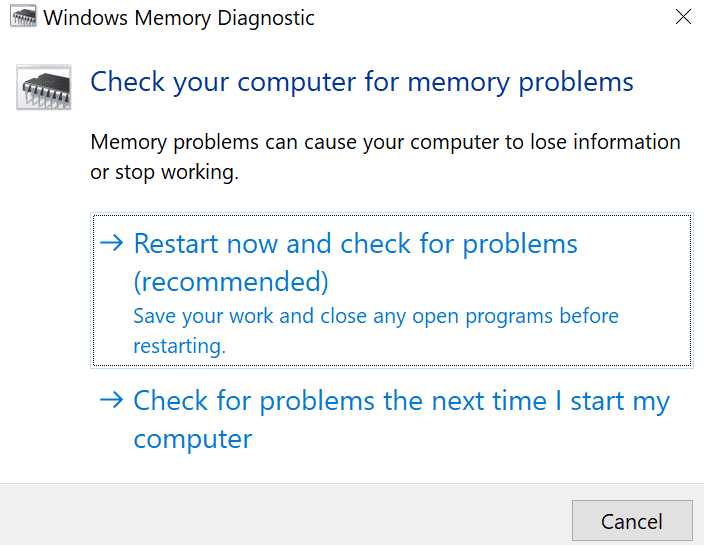
อัพเดทไดรเวอร์ของคุณ
ล้าสมัยหรือเสียหาย ไดรเวอร์ อาจทำให้เกิดรายการปัญหามากมาย รวมถึงหน่วยความจำรั่ว ตรวจสอบให้แน่ใจว่าคุณใช้ไดรเวอร์ล่าสุดในเครื่องของคุณ ใช้ตัวจัดการอุปกรณ์เพื่ออัปเดตไดรเวอร์ของคุณ หรือคุณสามารถดาวน์โหลดไดรเวอร์ล่าสุดได้ด้วยตนเองจากเว็บไซต์ของผู้ผลิตอุปกรณ์ของคุณ
คอมพิวเตอร์ของฉันควรมีหน่วยความจำเท่าใด
หากคุณกำลังวางแผนที่จะซื้อคอมพิวเตอร์เครื่องใหม่ ตรวจสอบให้แน่ใจว่าเครื่องมีหน่วยความจำอย่างน้อย 8GB สิ่งนี้จะมีประโยชน์เมื่อทำงานหลายอย่างพร้อมกัน หากคุณกำลังใช้กระบวนการที่เข้มข้น ให้ซื้อคอมพิวเตอร์ที่มี RAM อย่างน้อย 16GB ตัวอย่างของกระบวนการที่เข้มข้น ได้แก่ โปรแกรมตัดต่อวิดีโอ ซอฟต์แวร์วิศวกรรม โปรแกรมสถิติ และอื่นๆ
ยิ่งคุณมี RAM มากเท่าไหร่ก็ยิ่งดีเท่านั้น บางคนบอกว่าคุณควรซื้อ RAM สองเท่าที่จำเป็นเผื่อไว้
เมื่อพูดถึง RAM คุณอาจสนใจคู่มือนี้ด้วย: การเพิ่มคอร์มากขึ้นหมายถึงประสิทธิภาพที่ดีขึ้นหรือไม่?